「開く」画面
「開く」画面から、開きたいファイルを指定します。
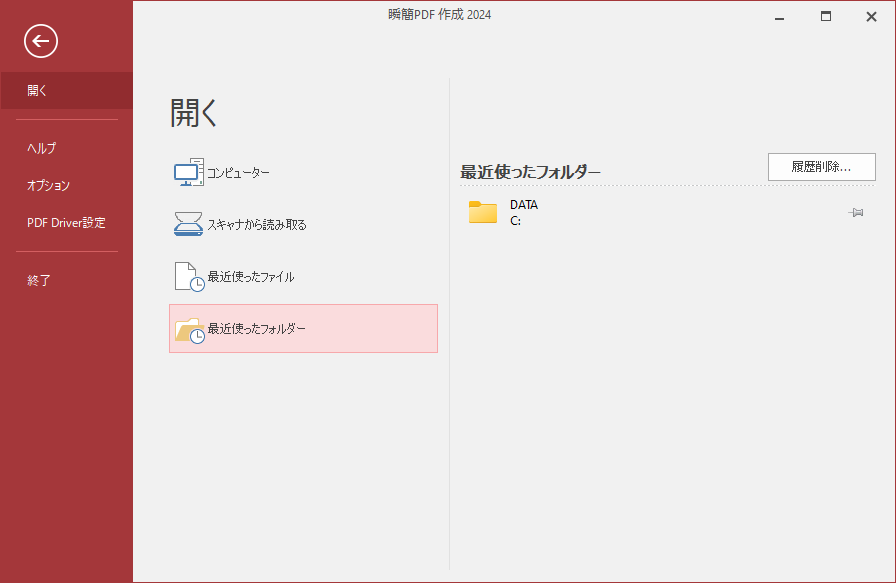
図2・2 「開く」画面
- [コンピューター]
- クリックするとファイル指定のダイアログが出ます。開きたいファイルを指定してください。
- [スキャナから読み取る]
- イメージスキャナーを使って画像を取り込みます。[スキャナーから読み取る]を実行すると、「ソースの選択」というダイアログが出て、利用可能なスキャナーの一覧が表示されます。画像取り込みに用いるスキャナードライバーを選択し、表示されるスキャナードライバー画面を使って画像を取り込みます。取り込んだ画像はPDF化されファイルリストに登録されます。
- [最近使ったファイル]
- 画面右側に開いたファイルの履歴が表示されます。一覧にあるファイル名をクリックすると、そのファイルが開きます。
- [最近使ったフォルダー]
- 画面右側に開いたファイルの入っていたフォルダーの履歴が表示されます。一覧にあるフォルダー名をクリックすると、指定のフォルダーを選択した状態でファイル指定のダイアログが出ます。